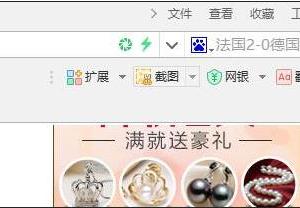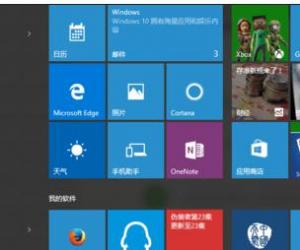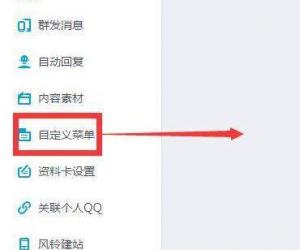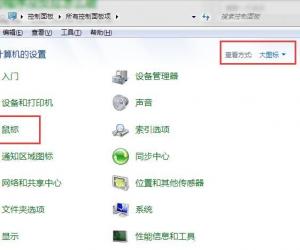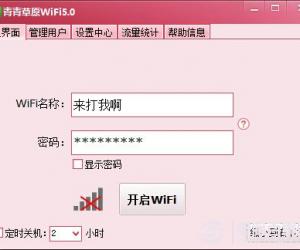删除Word页眉横线方法整理,最方便最有效
发布时间:2019-09-10 17:55:33作者:知识屋
大家在编辑Word文档时会遇到各种问题,其中,“Word页眉横线无法删除”这一问题让很多人深受困扰,对于强迫症用户而言,简直不能忍!鉴于此,本文整理了五种删除页眉横线的方法,一分钟就能学会!
如何快速删除Word页眉横线?
方法一、快捷键删除
先介绍第一个方法,也是最简单的方法,就是通过快捷键来删除页眉横线。
步骤:双击页眉,然后按住快捷键【Ctrl+Shift+N】,即可轻松去除页眉横线。注意,你还可以直接选中页眉横线上的内容,然后按【Delete】键,也能达到目的!
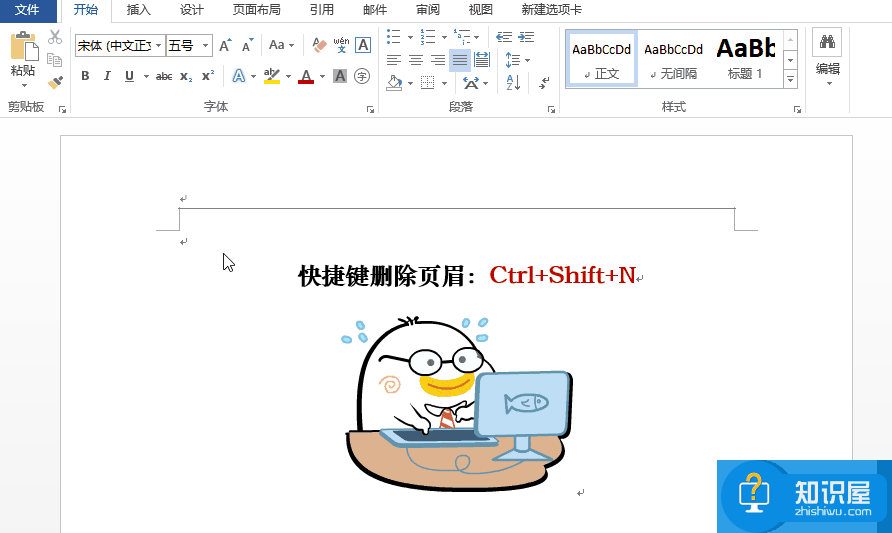
方法二、样式正文删除
通过对文字样式的设置调整,也可以删除页眉横线。
步骤:双击页眉,点击【开始】——【样式】——【正文】,即可清除页眉横线。
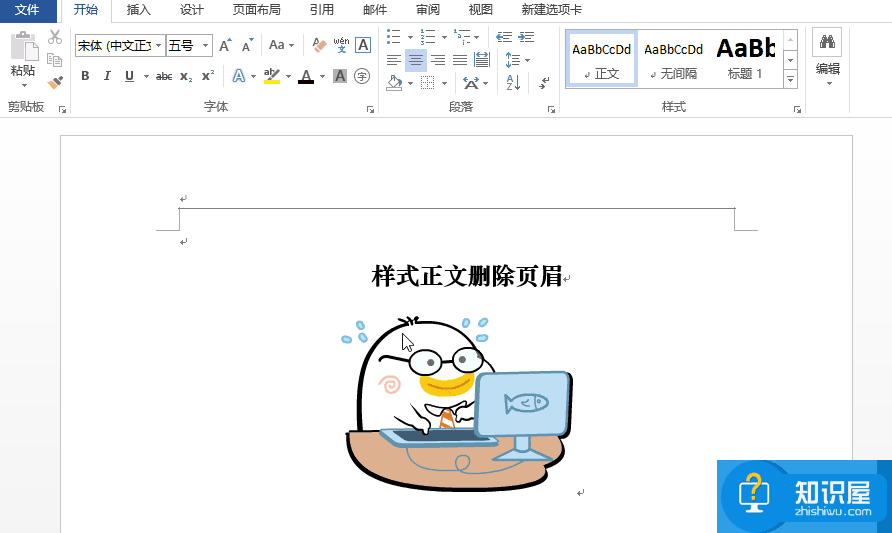
方法三、样式格式删除
除了以上两种方法,我们还可以通过清除格式方法来删除页眉横线。
步骤:双击页眉,点击【开始】——【样式】,点击下拉按钮,选择【清除格式】即可。
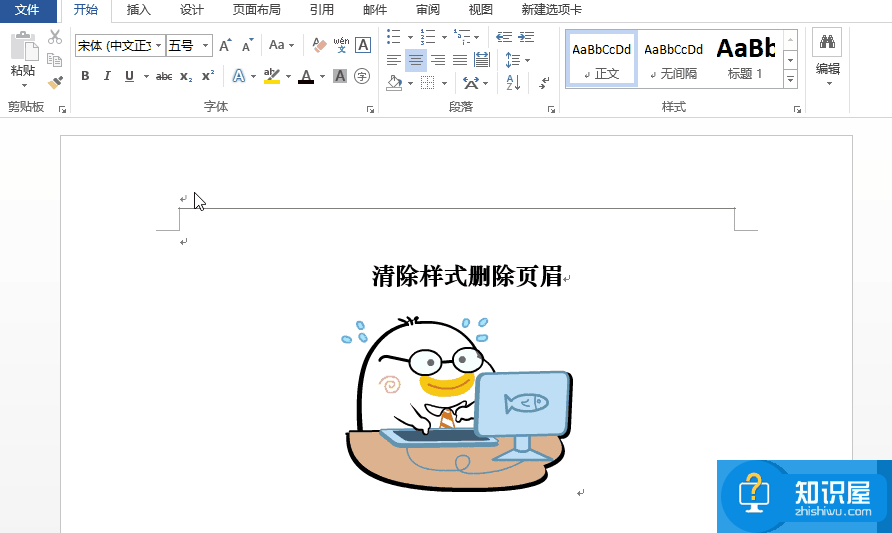
方法四、边框和底纹删除
页眉处多了一条横线,就相当于多了一条边框线,所以我们可以通过边框和底纹设置来删除页面横线。
步骤:双击页眉,选择页眉的文本(也可空格),然后点击【开始】——【段落】——【边框】——【边框和底纹】,取消【下框线】按钮即可。
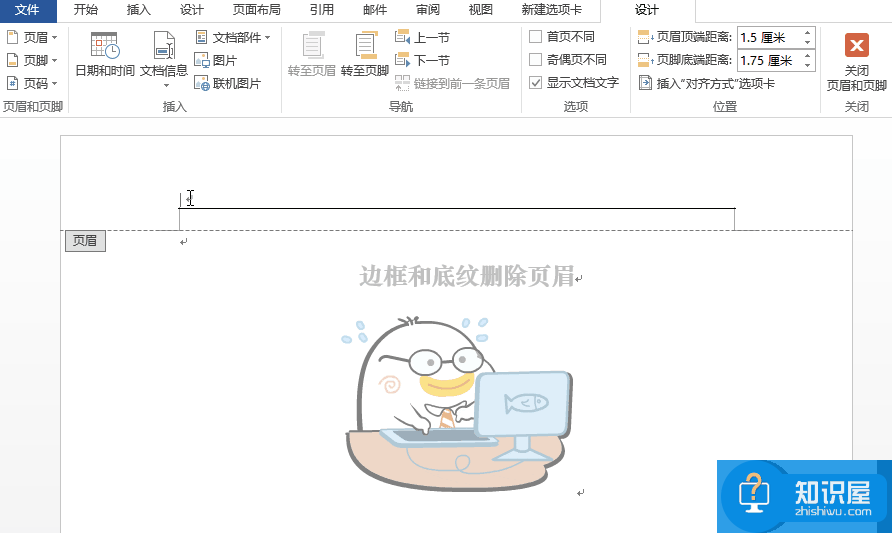
方法五、无框线删除
最后介绍一种方法,通过去除框线来删除页眉横线。
步骤:双击页眉,选择页眉的文本(也可空格),然后点击【开始】——【段落】——【边框】,直接选择【无框线】即可。
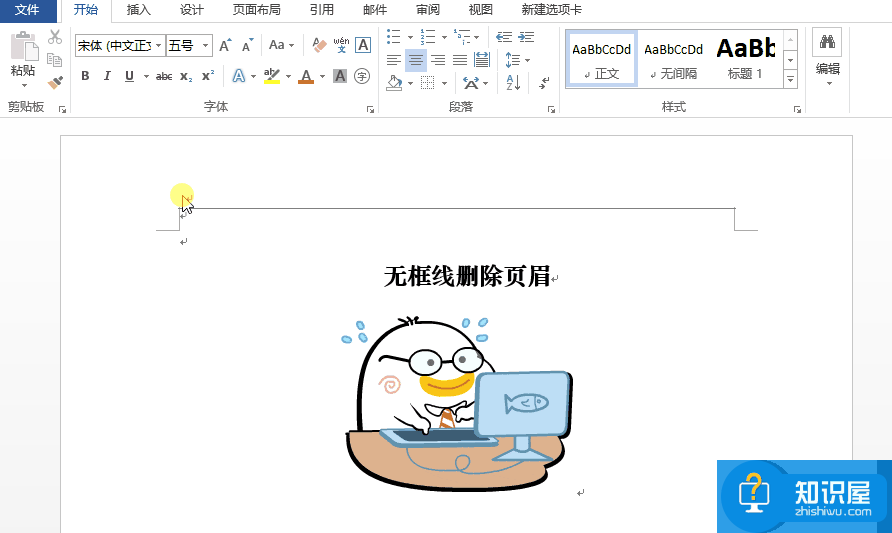
只要掌握以上五种方法,你就可以摆脱无法删除Word页眉横线的困扰啦!想了解更多精彩教程资讯,记得关注wmzhe.com。
知识阅读
软件推荐
更多 >-
1
 一寸照片的尺寸是多少像素?一寸照片规格排版教程
一寸照片的尺寸是多少像素?一寸照片规格排版教程2016-05-30
-
2
新浪秒拍视频怎么下载?秒拍视频下载的方法教程
-
3
监控怎么安装?网络监控摄像头安装图文教程
-
4
电脑待机时间怎么设置 电脑没多久就进入待机状态
-
5
农行网银K宝密码忘了怎么办?农行网银K宝密码忘了的解决方法
-
6
手机淘宝怎么修改评价 手机淘宝修改评价方法
-
7
支付宝钱包、微信和手机QQ红包怎么用?为手机充话费、淘宝购物、买电影票
-
8
不认识的字怎么查,教你怎样查不认识的字
-
9
如何用QQ音乐下载歌到内存卡里面
-
10
2015年度哪款浏览器好用? 2015年上半年浏览器评测排行榜!